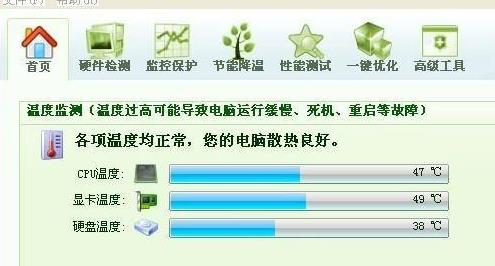对于那些长时间在电脑上工作,或者经常需要使用网络来完成任务的人来说,关闭网络连接可能是个好主意。有时候,你可能想要将你的电脑切断与互联网的联系,或者断开与家庭网络的连接,以便在睡觉或旅行时保护你的计算机免受网络攻击。无论你的原因是什么,你可以通过以下几种方法中的一种来关闭电脑上的网络连接。
方法一:通过控制面板关闭网络
最简单的关掉电脑网络的方法是通过控制面板中的网络和共享中心。这是Windows系统自带的一个功能,它允许你轻松地管理你的网络连接。
第一步,点击控制面板,可以通过开始菜单或者在任务栏搜索窗口中找到控制面板。然后点击“网络和共享中心”。
第二步,在“网络和共享中心”页面中,您将看到“更改适配器设置”选项。点击它,将会展示您可用的网络连接。
第三步,右键单击你想关闭的网络连接,然后选择“禁用”。
这样,你就可以轻松地关闭电脑上的网络连接。如果你想重新连接,只需要重新打开该网络连接即可。
方法二:通过网络和共享中心关闭网络
除了通过控制面板关闭网络连接之外,Windows还提供了另一个关闭网络连接的方法,即通过网络和共享中心中的连接管理器。
第一步,点击“网络和共享中心”,然后选择“更改适配器设置”。
第二步,你将看到可用的网络连接,右键单击你想关闭的网络连接,然后选择“停用”。
这里需要注意的一点是,如果您想启用该网络连接,直接右键单击该连接并选择“启用”即可。
方法三:通过命令提示符关闭网络连接
对于那些熟悉命令提示符的电脑用户,关闭网络连接的方法也可以通过命令提示符来完成。不妨来试试吧!
第一步,在开始菜单中搜索“cmd”或“命令提示符”来打开命令提示符。
第二步,键入以下命令:
netsh interface set interface "Connection Name" admin=disable
这里,“联系人名称”指的是您想关闭的网络连接的名称。比如,如果你想关闭LAN连接,你就应该键入以下命令:
netsh interface set interface "Local Area Connection" admin=disable
这样,你就可以通过命令提示符轻松关闭你的网络连接。
结论
这就是我们介绍的三种关闭电脑网络连接的方法。无论你选择哪种方法,都可以轻松地切断你的电脑与互联网的联系。当然,在需要重新连接时,也可以通过同样的步骤打开相应的网络连接。